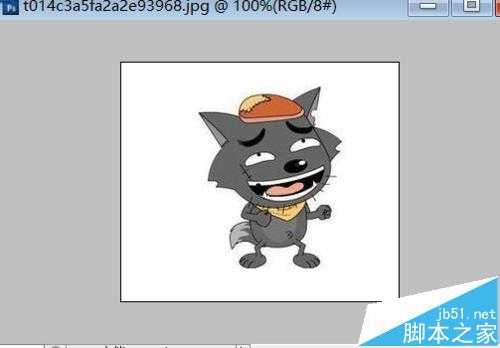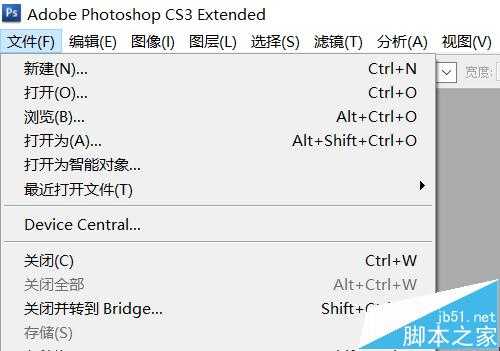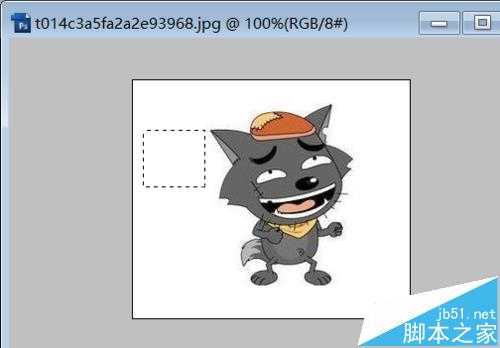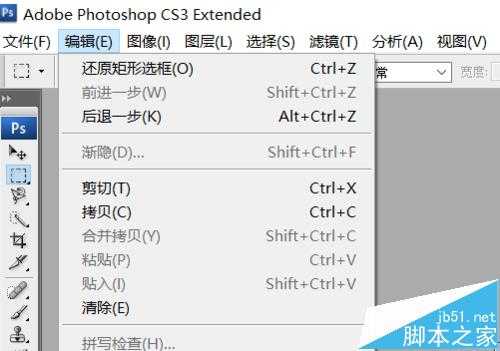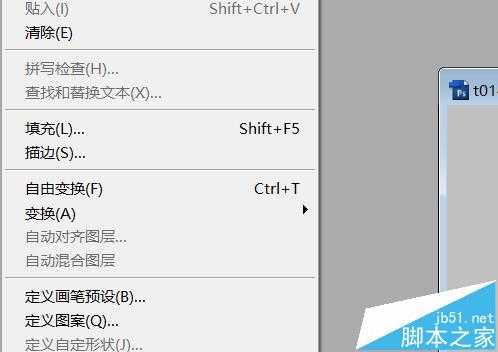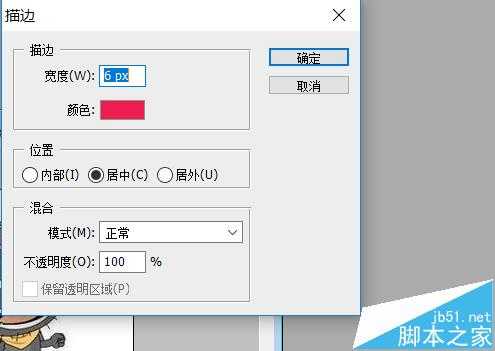很多时候,我们都需要使用ps把图片中的某些部分给描边,让图片显得更显眼,那么如何给图片描边呢?下面我将简单地给大家说明一下,希望大家能够得到帮助。
- 软件名称:
- Photoshop CS6(PS CS6中文精简版) 西门探花作品 64位
- 软件大小:
- 166MB
- 更新时间:
- 2012-12-22立即下载
1、首先,我们准备打开一个文件,点击文件中的打开。
2、然后我们点击工具栏的选框工具。
3、这里我随便给图片的左侧做一个选区。
4、点击上方菜单中的编辑。
5、找到其中的操作“描边”。
6、然后我们给描边设置,描边颜色和宽度,点击确定就可以了。
注意事项:
一定要是有选区的才能描边,不然描边操作不能选择。
相关推荐:
ps怎么把图片颜色变成单色?
ps怎么给图片添加立体水晶球效果?
PS怎么将多张图片设计成杂志排版样式?
ps,图片,描边
《魔兽世界》大逃杀!60人新游玩模式《强袭风暴》3月21日上线
暴雪近日发布了《魔兽世界》10.2.6 更新内容,新游玩模式《强袭风暴》即将于3月21 日在亚服上线,届时玩家将前往阿拉希高地展开一场 60 人大逃杀对战。
艾泽拉斯的冒险者已经征服了艾泽拉斯的大地及遥远的彼岸。他们在对抗世界上最致命的敌人时展现出过人的手腕,并且成功阻止终结宇宙等级的威胁。当他们在为即将于《魔兽世界》资料片《地心之战》中来袭的萨拉塔斯势力做战斗准备时,他们还需要在熟悉的阿拉希高地面对一个全新的敌人──那就是彼此。在《巨龙崛起》10.2.6 更新的《强袭风暴》中,玩家将会进入一个全新的海盗主题大逃杀式限时活动,其中包含极高的风险和史诗级的奖励。
《强袭风暴》不是普通的战场,作为一个独立于主游戏之外的活动,玩家可以用大逃杀的风格来体验《魔兽世界》,不分职业、不分装备(除了你在赛局中捡到的),光是技巧和战略的强弱之分就能决定出谁才是能坚持到最后的赢家。本次活动将会开放单人和双人模式,玩家在加入海盗主题的预赛大厅区域前,可以从强袭风暴角色画面新增好友。游玩游戏将可以累计名望轨迹,《巨龙崛起》和《魔兽世界:巫妖王之怒 经典版》的玩家都可以获得奖励。